Cara Memperlambat Lagu di Spotify
Diterbitkan: 2023-02-21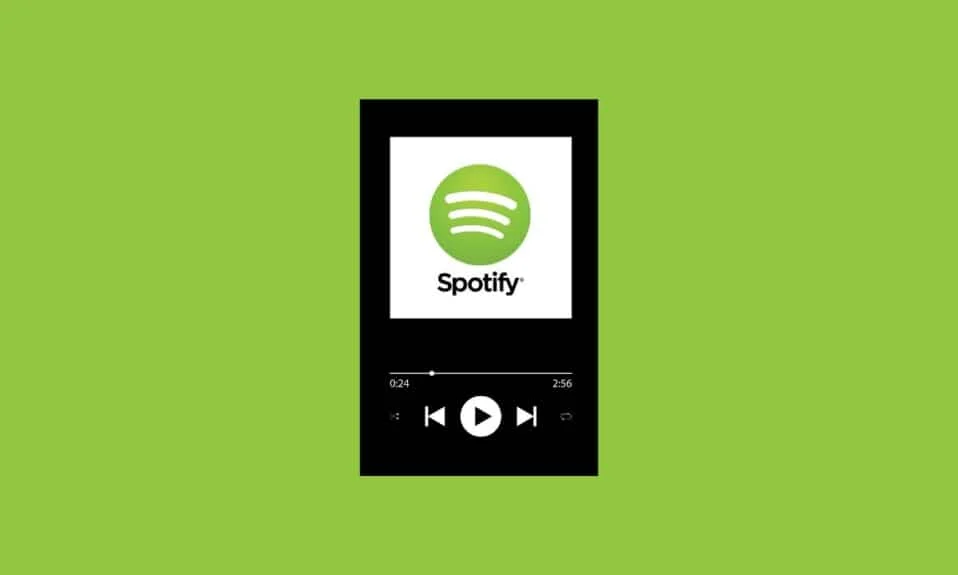
Apakah Anda sedang mendengarkan podcast yang memotivasi atau pergi ke gym dengan daftar putar musik Anda yang ceria, Spotify adalah toko serba ada Anda. Di sini Anda akan menemukan ribuan daftar putar lucu dan trek musik luar biasa yang dibuat oleh pencipta di seluruh dunia. Namun, jika Anda suka memperlambat lagu favorit agar sesuai dengan getaran dingin di lingkungan Anda, Anda pasti bertanya-tanya bagaimana cara kerja Spotify memperlambat lagu. Jika demikian, baca artikel ini sampai akhir untuk mempelajari cara mengubah kecepatan lagu di Spotify dan cara mengubah kecepatan pemutaran Spotify.
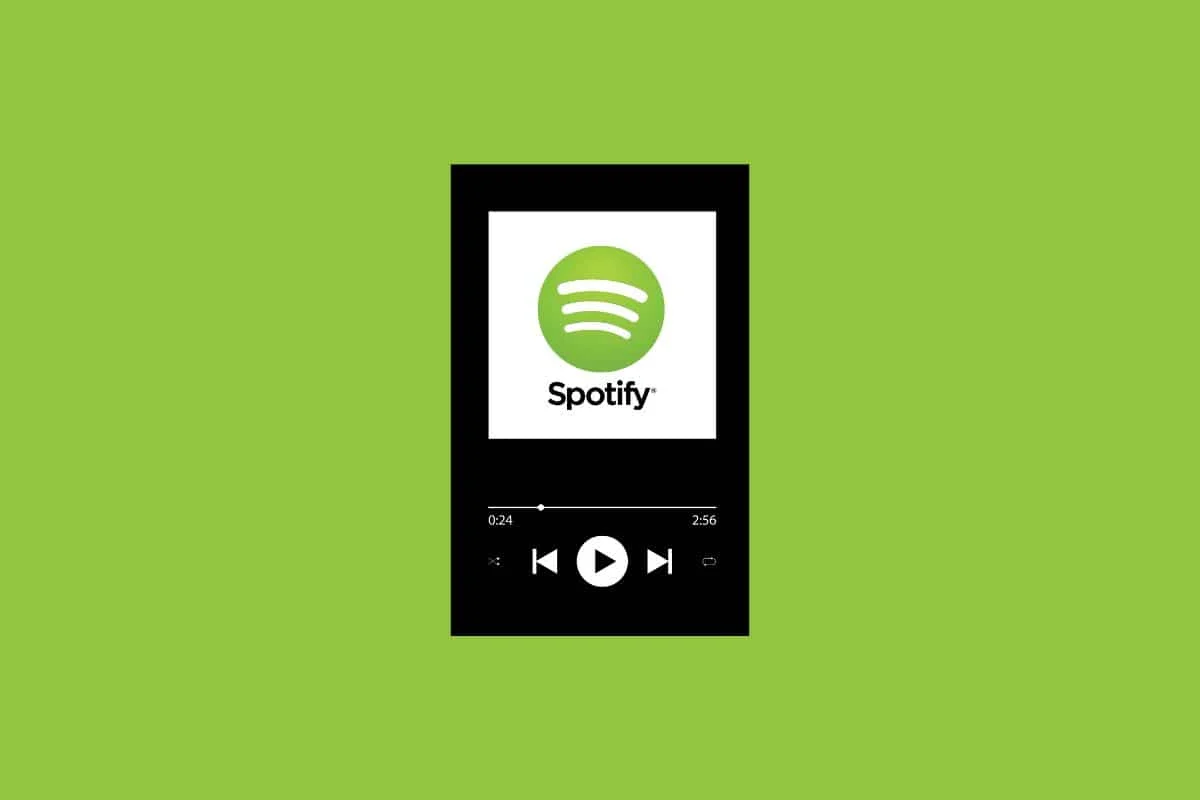
Cara Memperlambat Lagu di Spotify
Dengan menggunakan Spotify, Anda dapat membuat beberapa daftar putar untuk mengikuti arus. Jadi, apakah Anda berada di pesta ulang tahun atau baby shower seseorang, Anda dapat mengakses daftar putar pesta hanya dengan satu ketukan. Namun jika Anda selalu ingin menambahkan sentuhan khusus dengan mempercepat atau memperlambat kecepatan lagu, Anda berada di tempat yang tepat. Di bawah ini kami telah menyebutkan metode yang sangat mudah untuk mengubah kecepatan lagu Spotify. Lanjutkan membaca lebih lanjut untuk mengetahui bagaimana cara mengubah kecepatan lagu di Spotify.
Bisakah Anda Mengubah Kecepatan Lagu di Spotify?
Ya . Meskipun Spotify tidak mengizinkan pengguna untuk memperlambat atau menambah kecepatan lagu, di bawah ini Anda akan mempelajari cara melakukannya. Selain itu, Anda dapat mengubah kecepatan podcast di Spotify tanpa menggunakan aplikasi pihak ketiga. Apakah Anda tahu cara memperlambat lagu di Spotify iPhone? Teruslah membaca untuk mengetahui lebih banyak.
Baca Juga : Apakah Spotify Premium Layak?
Bagaimana Cara Memperlambat Lagu di Spotify?
Seperti disebutkan sebelumnya, Spotify tidak mengizinkan pengguna memperlambat kecepatan lagu di platform. Namun, Anda dapat menggunakan ekstensi Spotify Play Speed Access di laptop Anda dan menikmati lagu-lagu Spotify yang melambat. Inilah yang harus Anda lakukan untuk Spotify memperlambat lagu:
1. Kunjungi Toko Web Chrome di browser Anda.
2. Cari Kecepatan Pemutaran Spotify di bilah pencarian dan buka hasilnya.
3. Selanjutnya, klik Tambahkan ke Chrome .
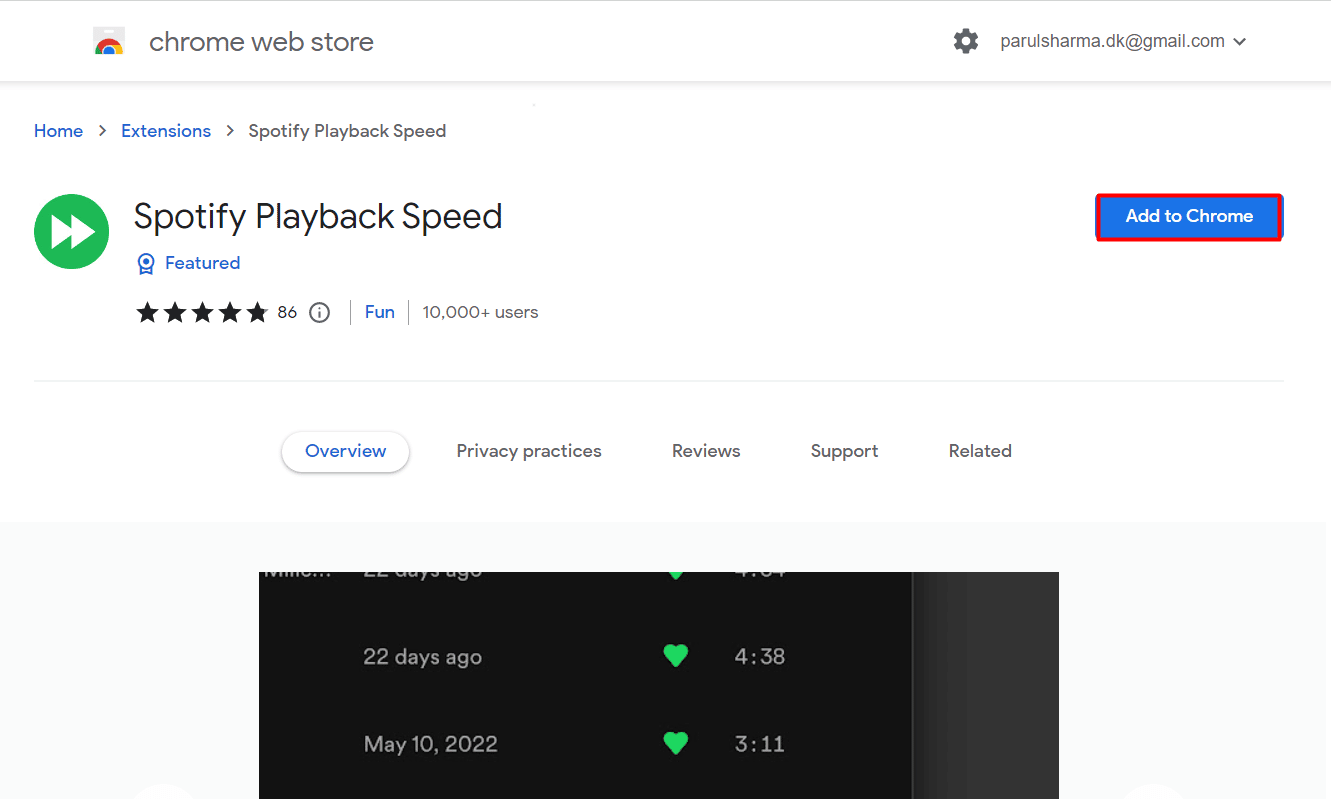
4. Klik pada opsi Tambahkan ekstensi .
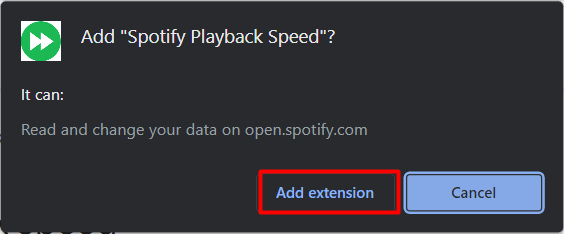
5. Sekarang, buka pemutar web Spotify dan mainkan lagu yang diinginkan .
6. Klik ikon Kecepatan Pemutaran dan lakukan penyesuaian yang diperlukan .
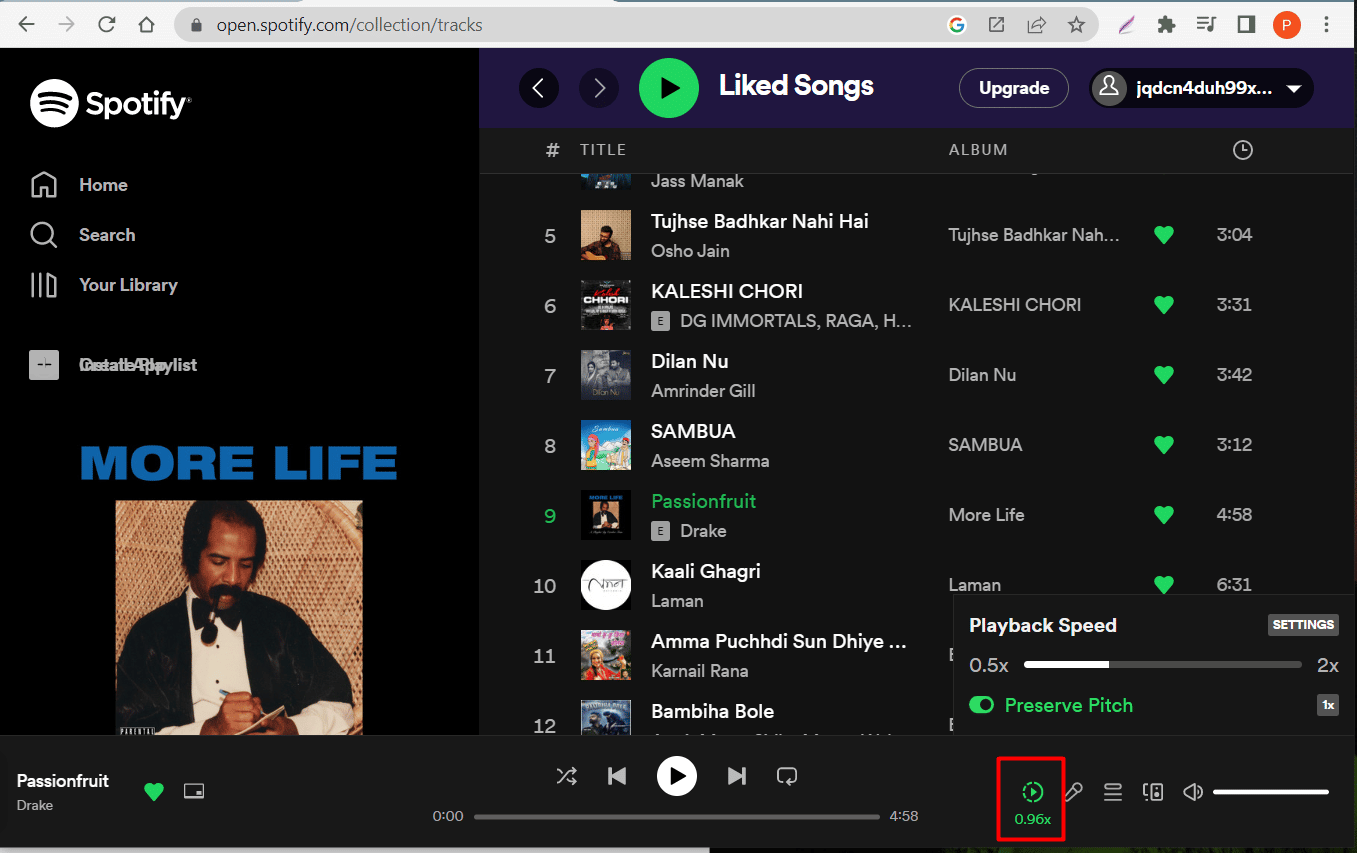
Ini adalah metode terbaik untuk mengubah kecepatan pemutaran lagu di Spotify. Lanjutkan membaca lebih lanjut untuk mengetahui cara mengubah kecepatan musik di Spotify Android.
Bagaimana Cara Mengubah Kecepatan Pemutaran Spotify?
Saat ini orang suka memutar podcast di latar belakang sambil berolahraga, memasak, atau menghabiskan waktu berkualitas sendirian. Melakukannya tidak hanya mengisi keheningan di latar belakang, tetapi juga memberi Anda peluang sempurna untuk menghindari layar. Seperti disebutkan sebelumnya, Spotify memungkinkan pendengar untuk mengubah kecepatan podcast sesuai keinginan mereka. Ini adalah cara mengubah kecepatan pemutaran podcast Spotify dalam langkah-langkah sederhana.
1. Luncurkan aplikasi Spotify di PC atau laptop Anda.
2. Mainkan podcast pilihan Anda yang diinginkan .
3. Selanjutnya, klik ikon Ubah kecepatan .
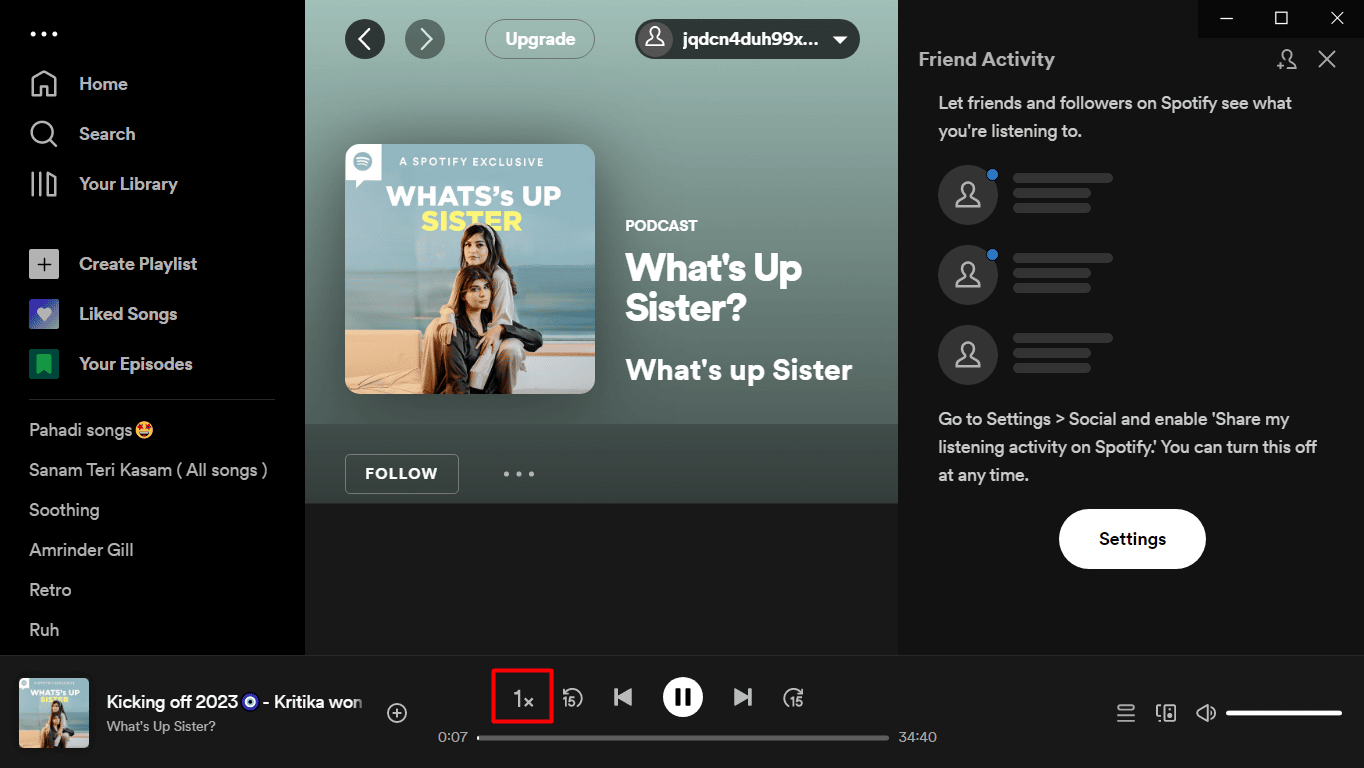
4. Pilih opsi kecepatan yang diinginkan untuk diputar.
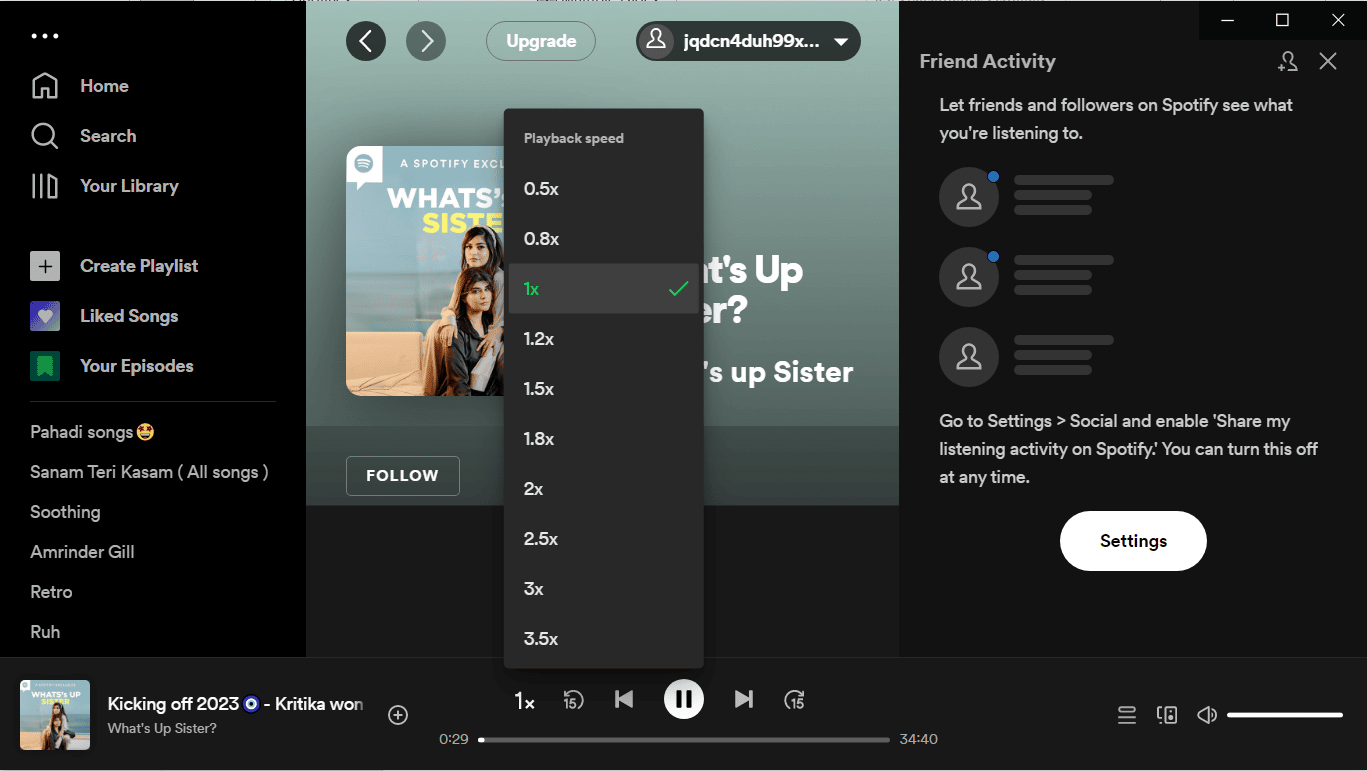
Baca Juga : Pengaturan Equalizer Spotify Terbaik untuk Airpods
Bagaimana Cara Mengubah Kecepatan Musik di Spotify Android?
Sebelum Anda memulai langkah-langkahnya, penting untuk diperhatikan bahwa jawaban tentang cara mengubah kecepatan musik di Spotify Android sangat rumit. Ini adalah proses yang panjang dan memakan waktu dan karenanya, mungkin yang paling tidak disukai pengguna Spotify. Tetapi jika Anda masih ingin mencoba lagu slow down Spotify di Android, di bawah ini adalah langkah-langkah yang perlu Anda ikuti.
Langkah I: Unduh Lagu MP3 Spotify di Laptop
1. Unduh dan instal Tunelf Spotify Music Converter di laptop Windows Anda.
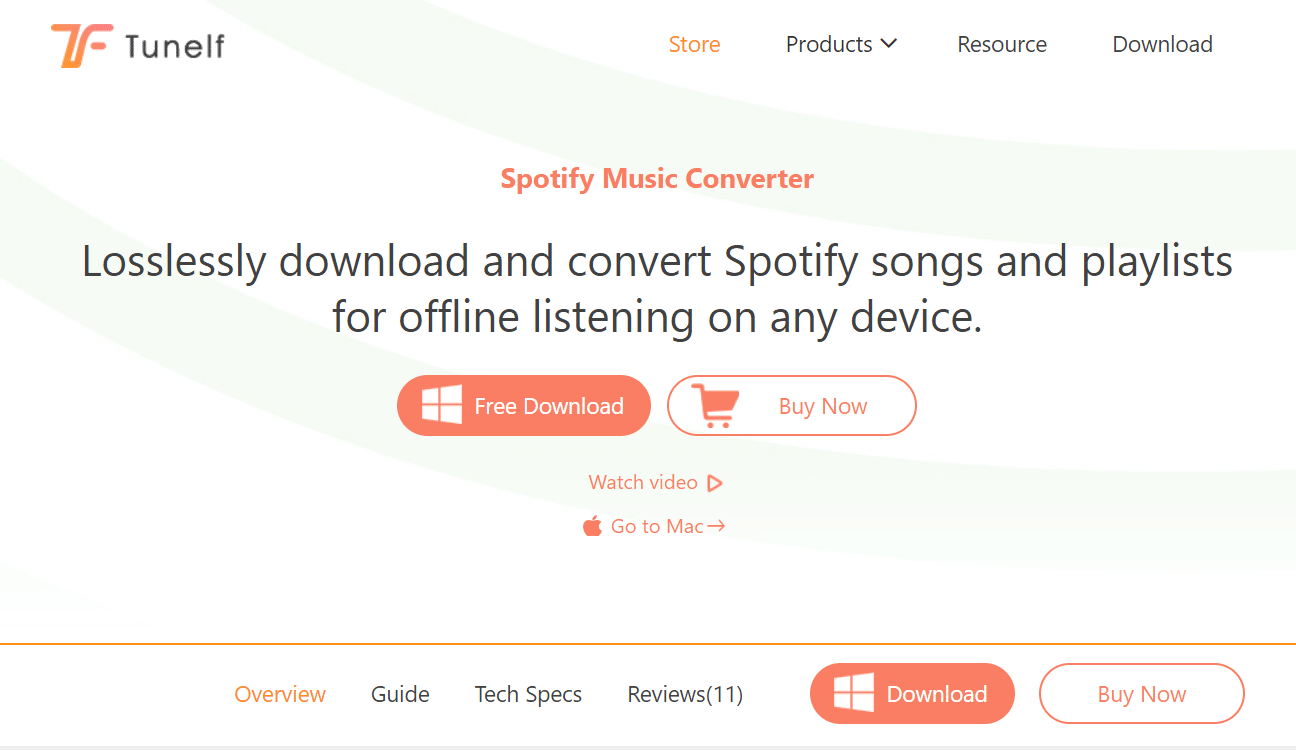
2. Luncurkan Spotify .
3. Klik ikon tiga titik di samping lagu yang ingin Anda perlambat.
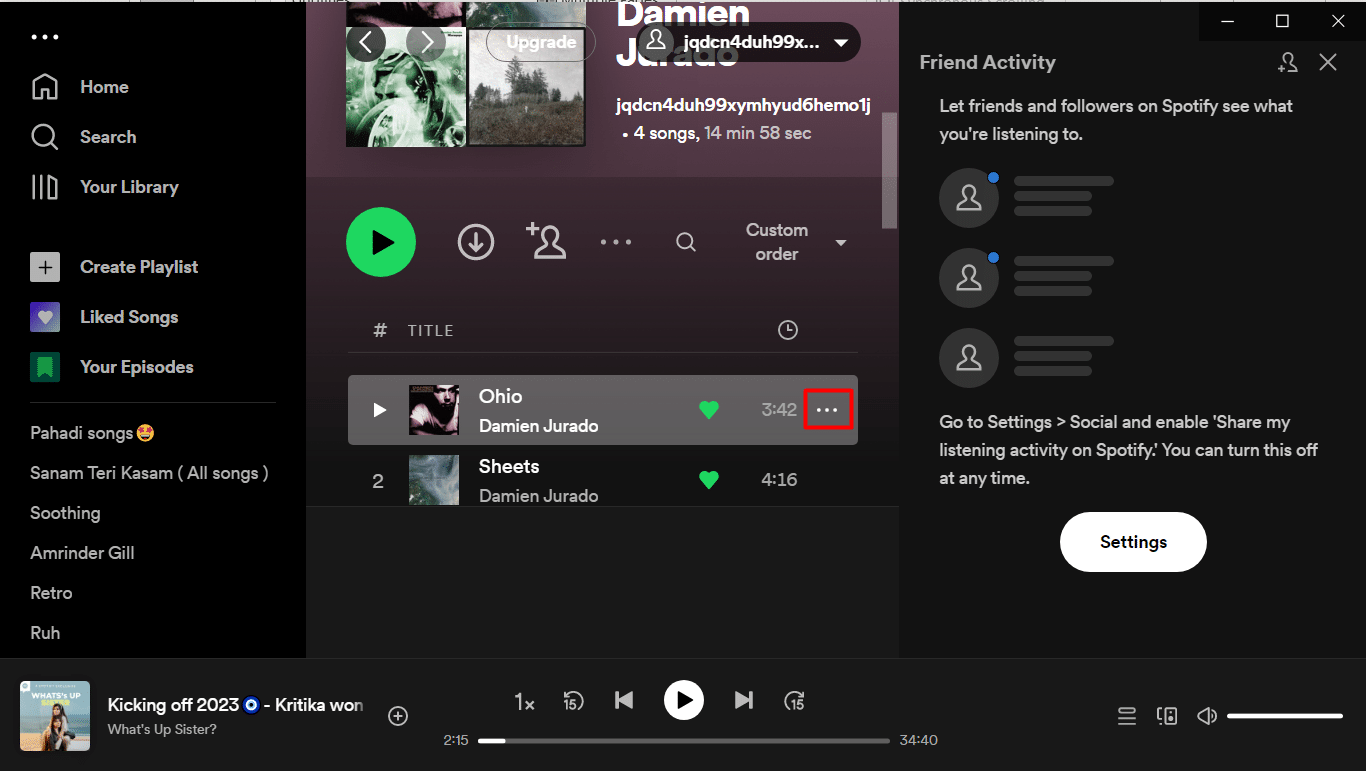
4. Klik Bagikan > Salin Tautan Lagu .
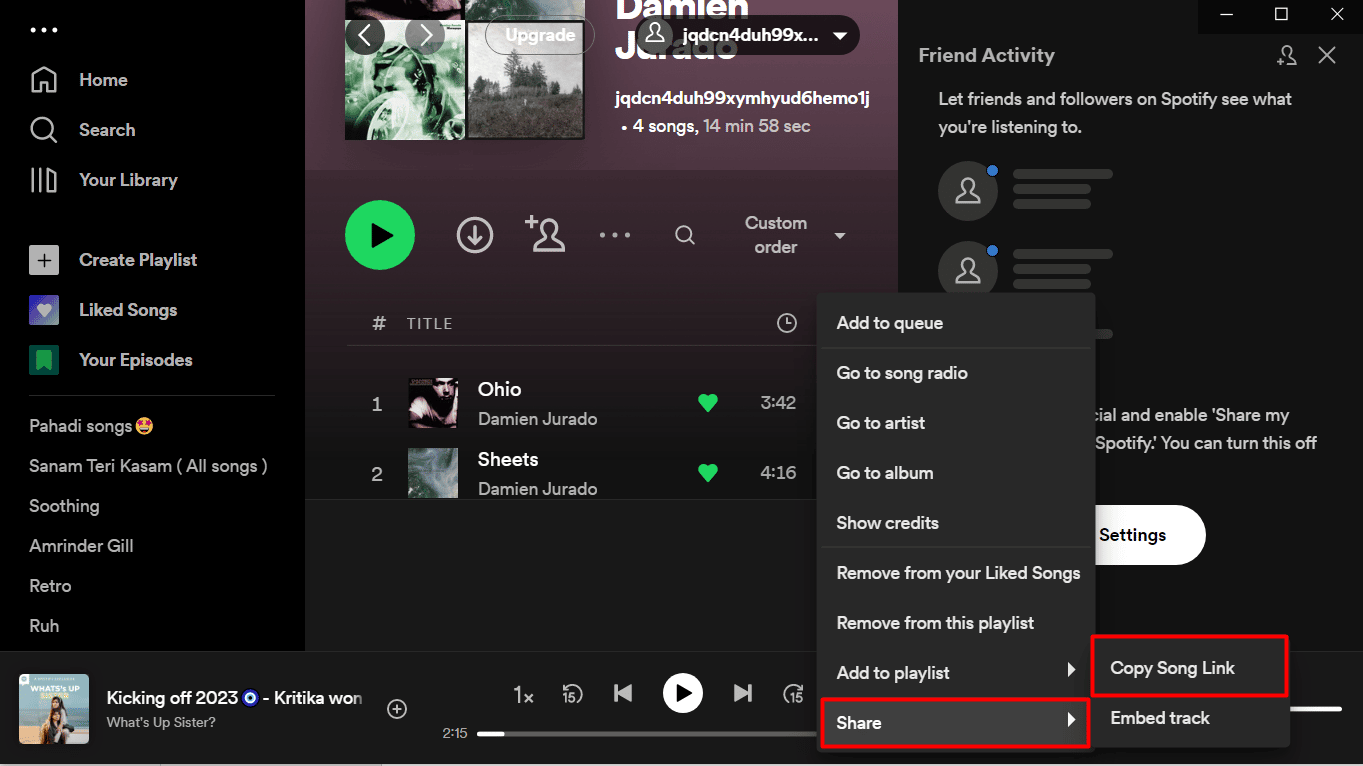
5. Sekarang, luncurkan aplikasi Tunelf di laptop Anda.

6. Rekatkan tautan di bilah pencarian Tunelf Spotify Music Converter dan klik ikon + .
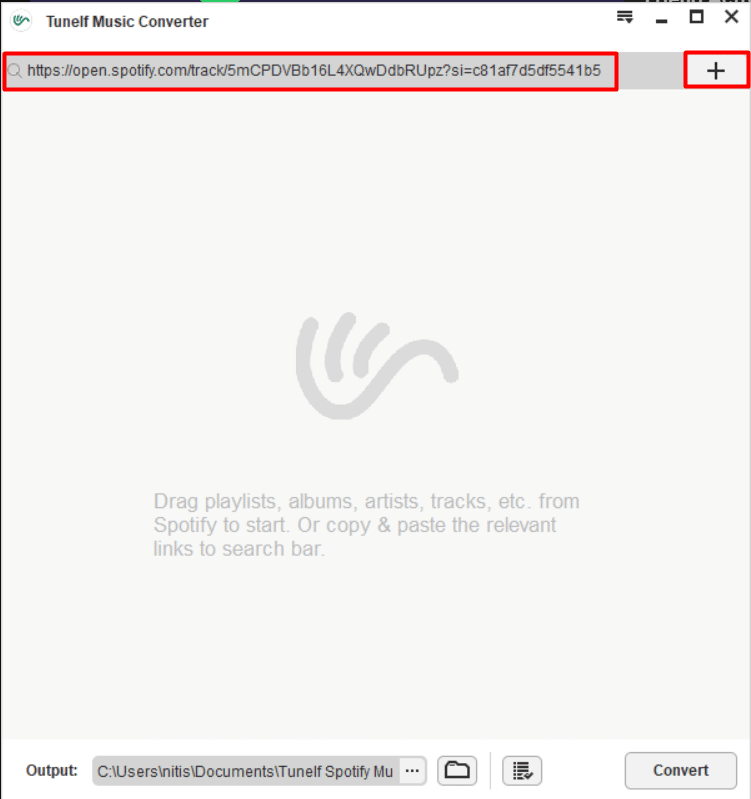
Langkah II: Kirim File Mp3 ke Android
1. Sekarang, buka akun Gmail Anda dan klik Tulis .
2. Masukkan alamat email Anda di Penerima dan klik ikon Lampirkan file .
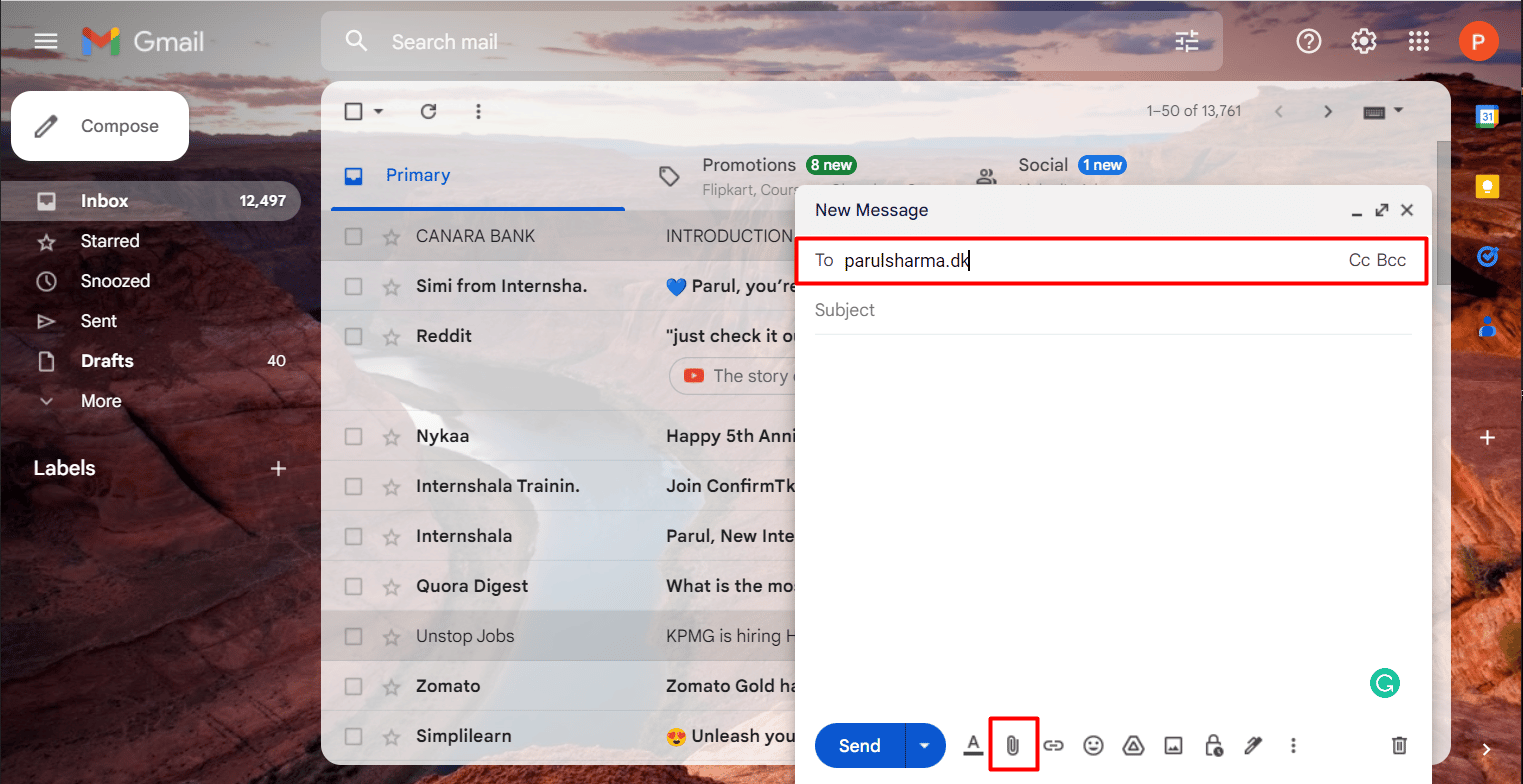
3. Pilih file MP3 yang diunduh dari laptop Anda dan klik Kirim .
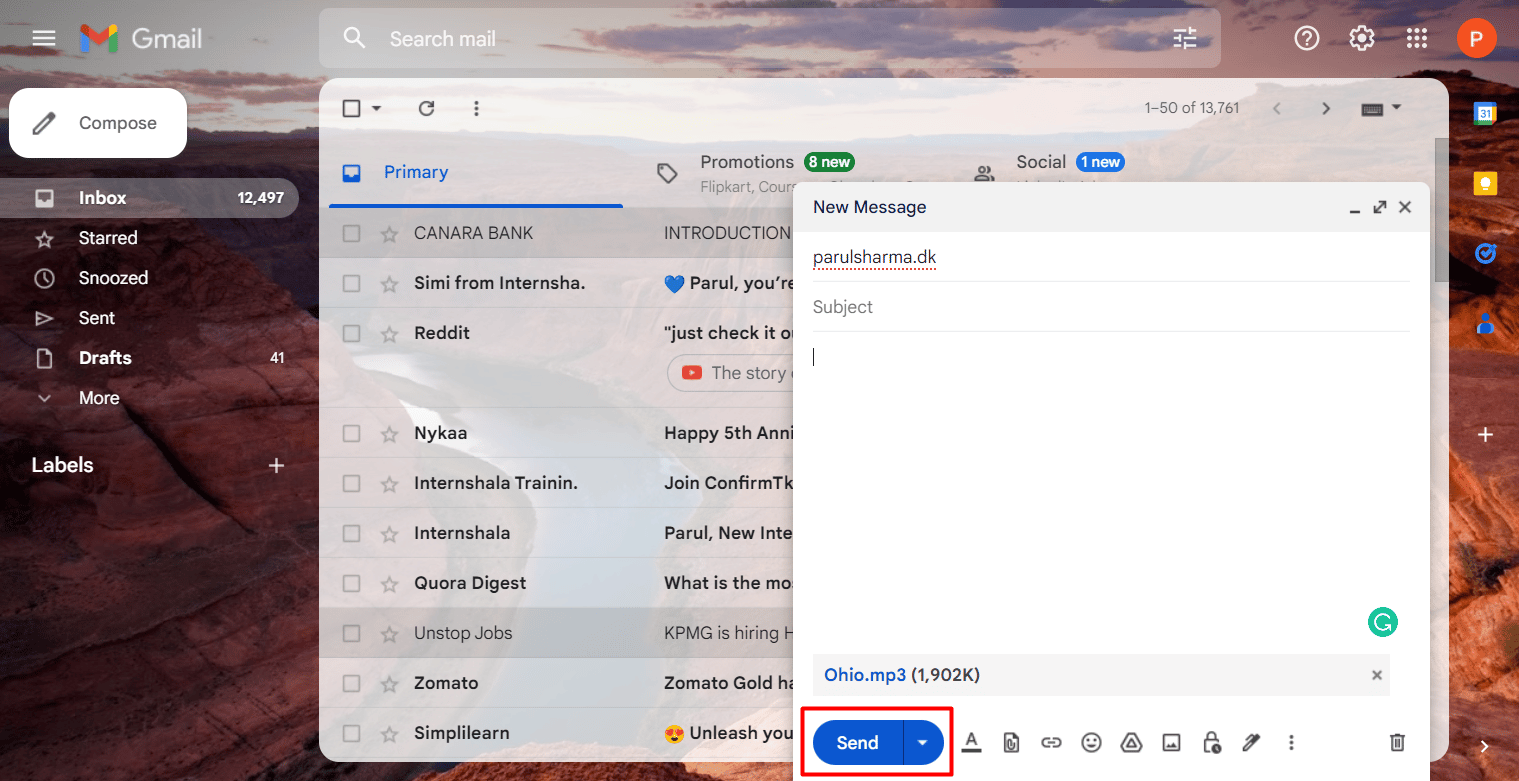
4. Buka aplikasi Gmail di ponsel cerdas Anda dan unduh file MP3 .
Langkah III: Ubah Kecepatan Lagu
1. Luncurkan Google Play Store di ponsel Anda.
2. Cari aplikasi Music Speed Changer dan ketuk Install , seperti yang ditunjukkan.

3. Buka aplikasi Music Speed Changer dan pilih file MP3 yang diinginkan dari perangkat Anda.
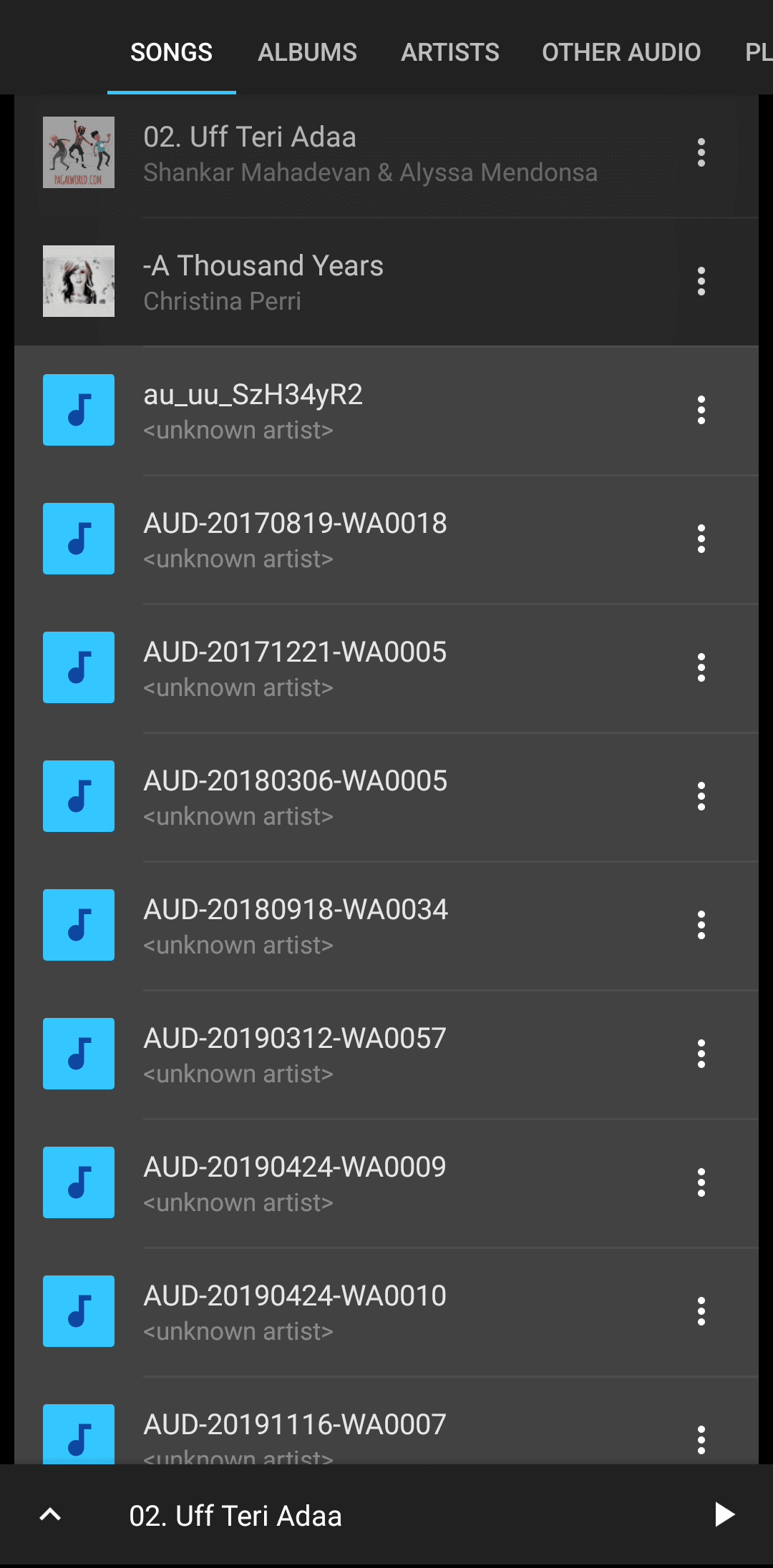
4. Selanjutnya, ketuk ikon Perluas dari bagian bawah layar untuk melakukan penyesuaian.
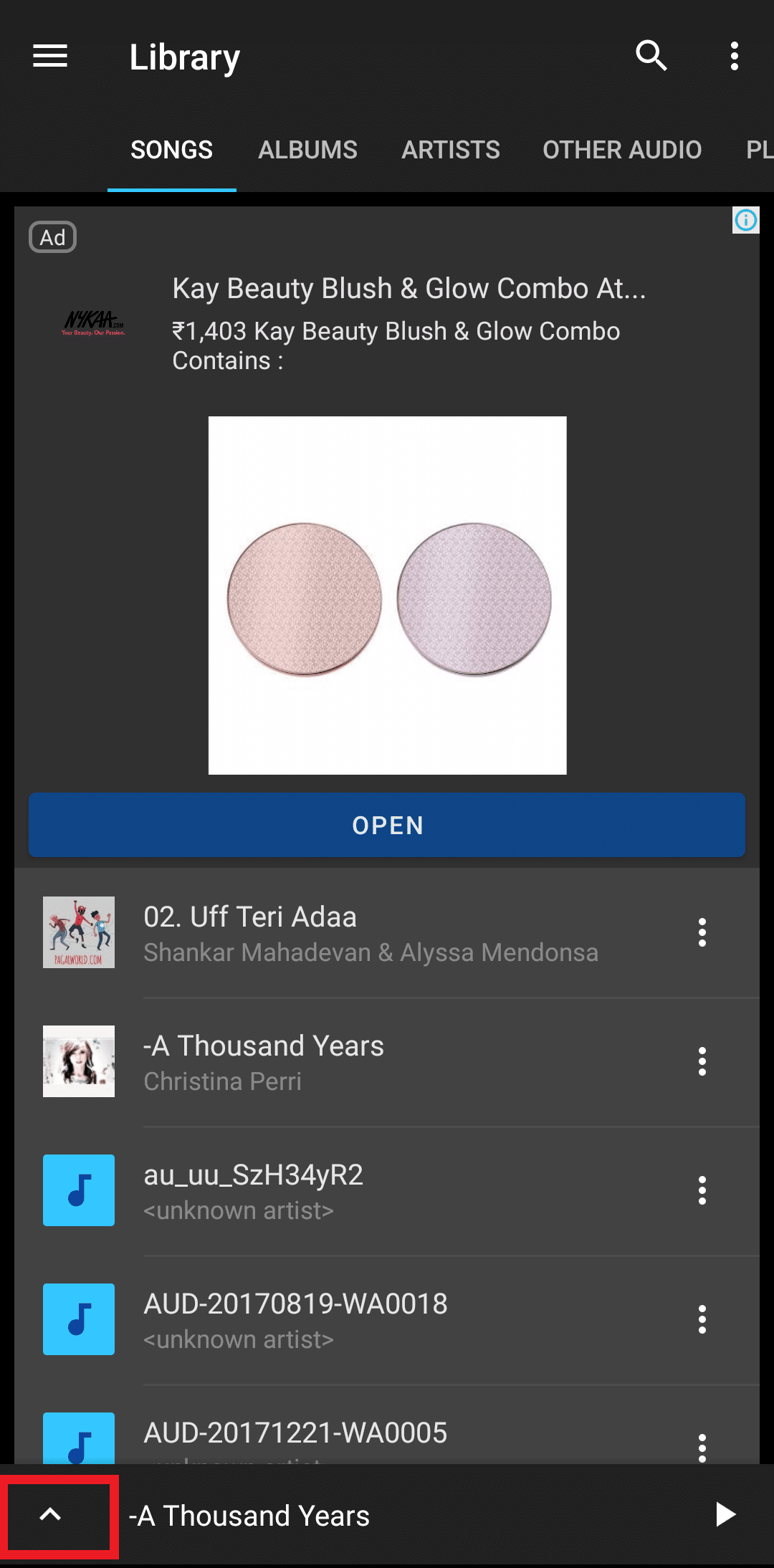
5. Terakhir, sesuaikan penggeser Tempo untuk mempercepat atau memperlambat lagu sesuai keinginan Anda.
Catatan : Menggeser Tempo ke kiri akan memperlambat file MP3 sedangkan menggesernya ke kanan akan menambah kecepatannya.
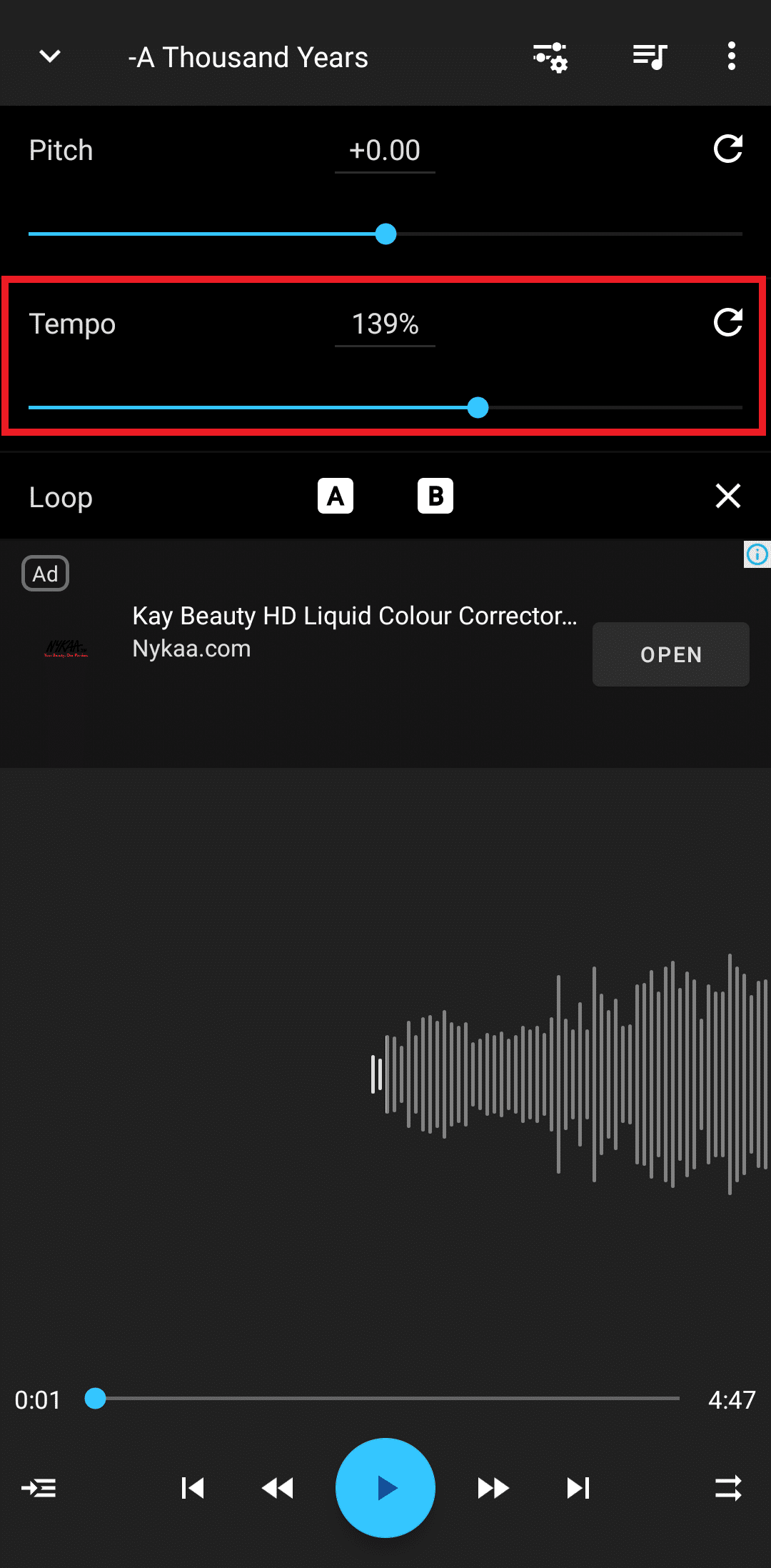
Baca Juga : Perbaiki Google Music Playback Error di Android
Bagaimana Cara Memperlambat Lagu di Spotify iPhone?
Sekarang setelah Anda tahu cara mengubah kecepatan pemutaran Spotify untuk podcast, mari kita lanjutkan. Jika Anda kesulitan dengan cara memperlambat lagu di Spotify iPhone, ini adalah metode yang paling efektif. Meskipun demikian, Anda akan mendapatkan hasil yang bermanfaat setiap saat.
1. Luncurkan App Store di iPhone Anda.
2. Cari aplikasi Audipo-Audio Speed Changer dan ketuk ikon unduh .
3. Buka aplikasi File Manager dan ketuk dan tahan file lagu MP3 .
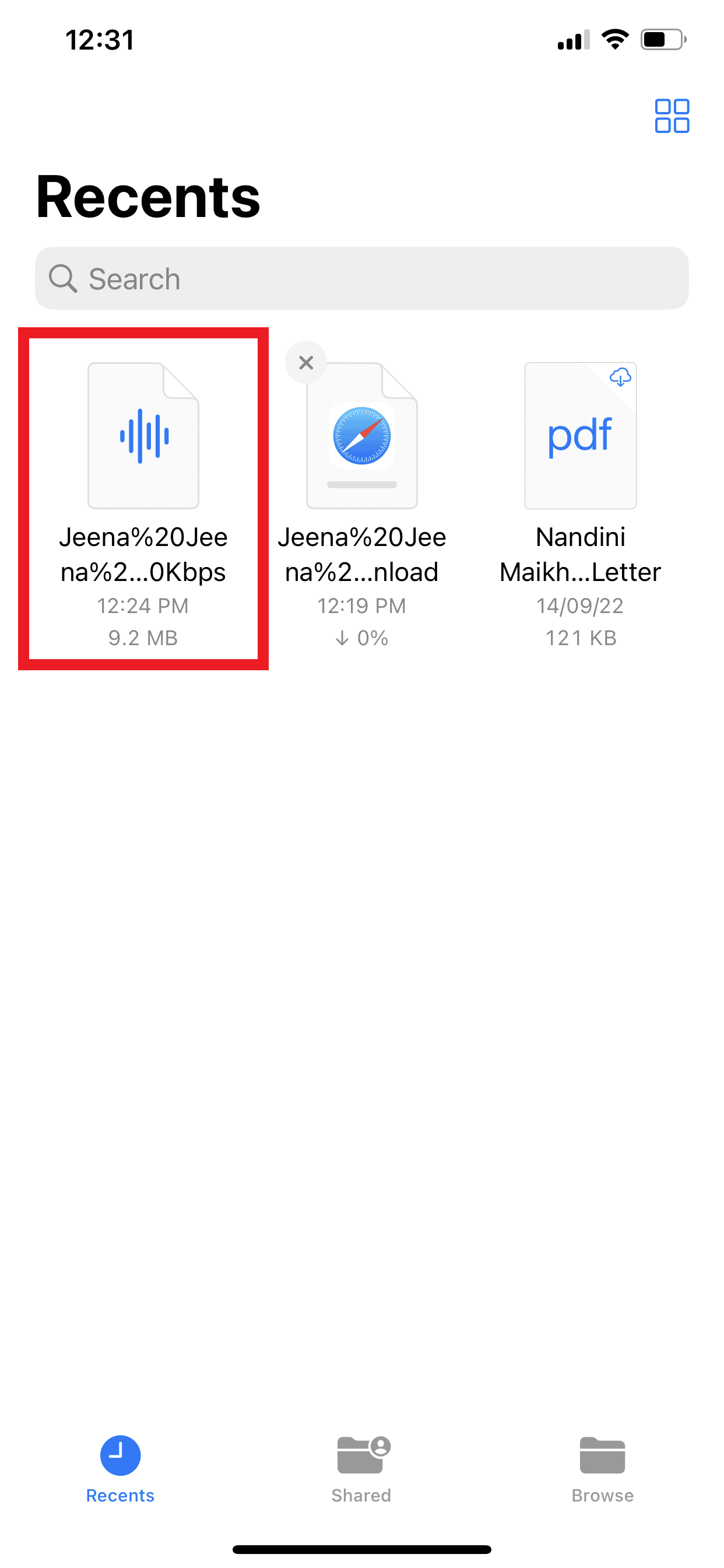
4. Ketuk opsi Bagikan dari menu.
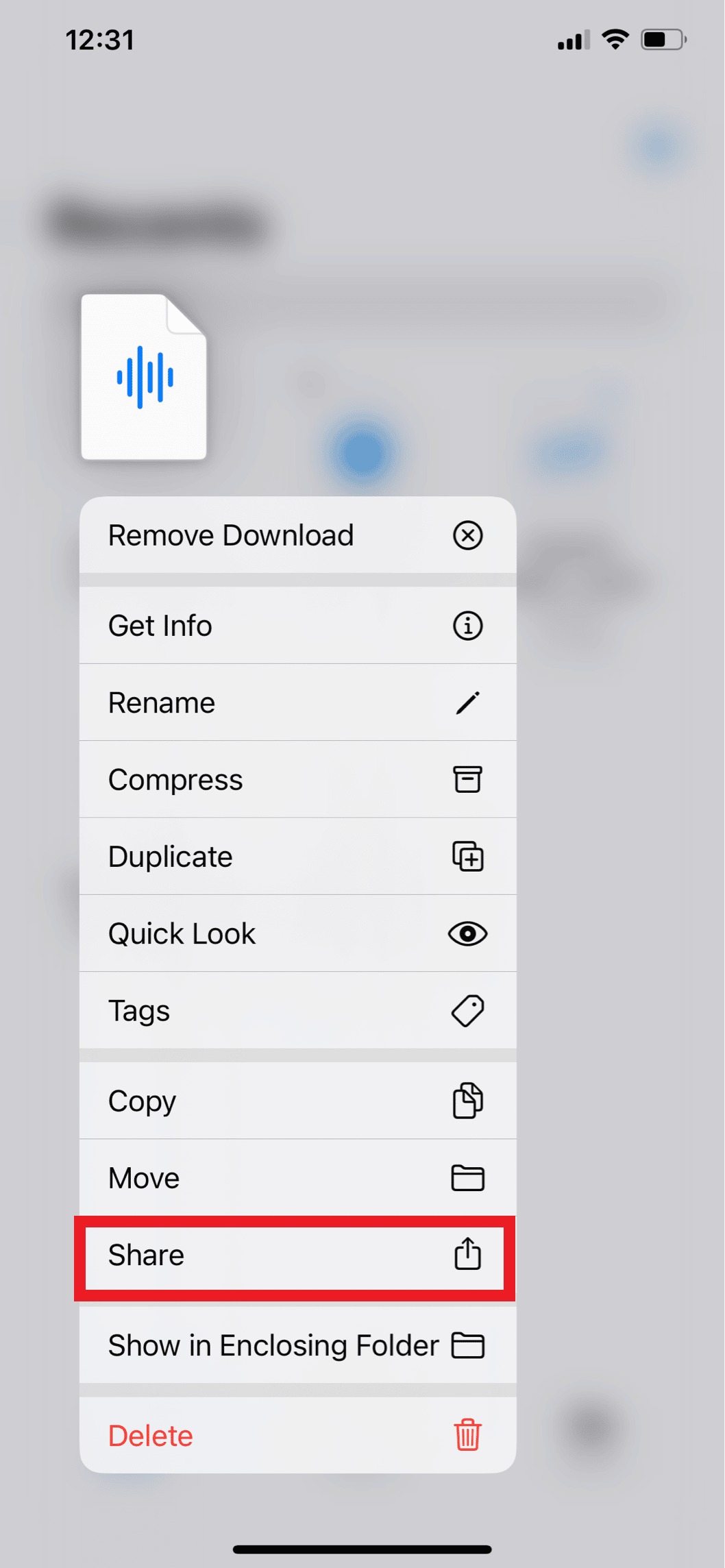
5. Ketuk Audipo .
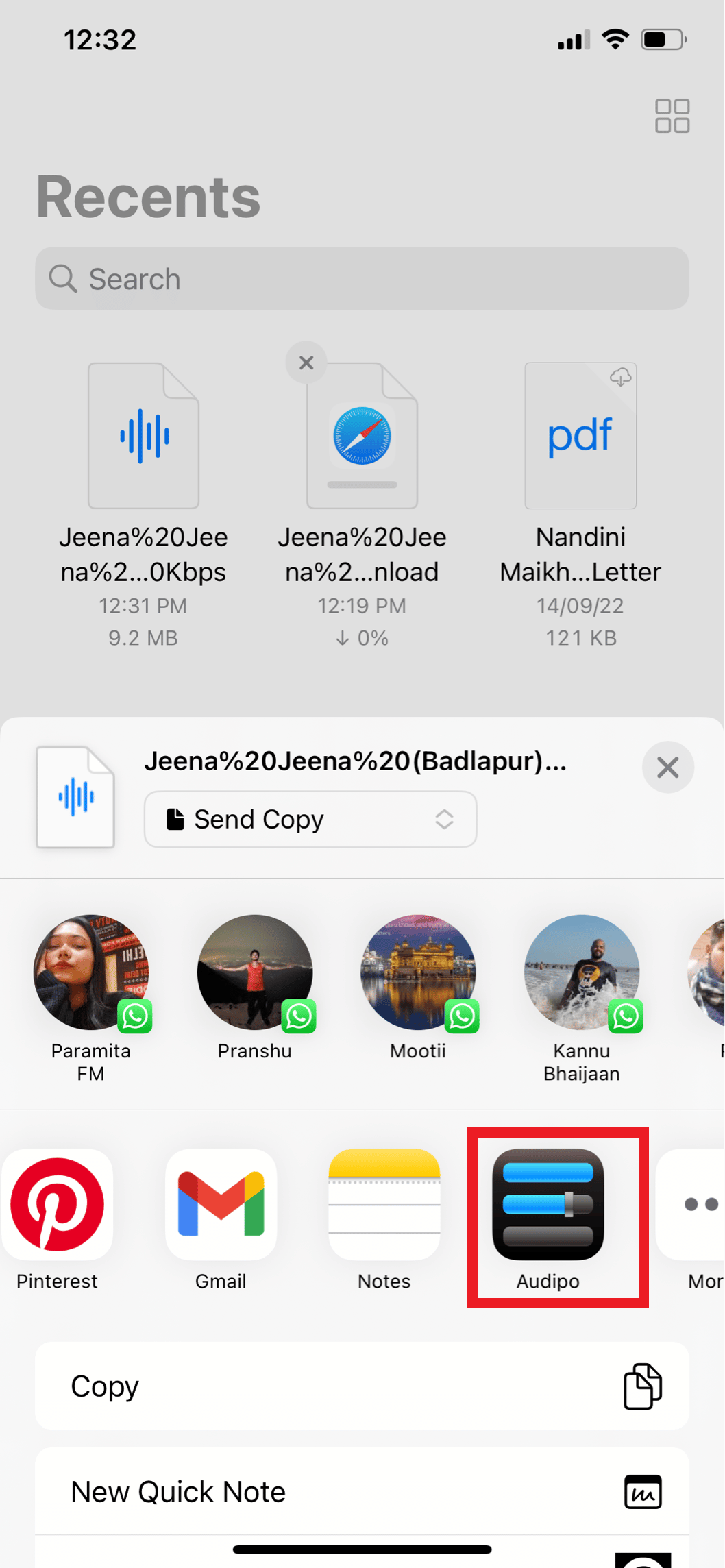
6. Selanjutnya, ketuk Simpan .
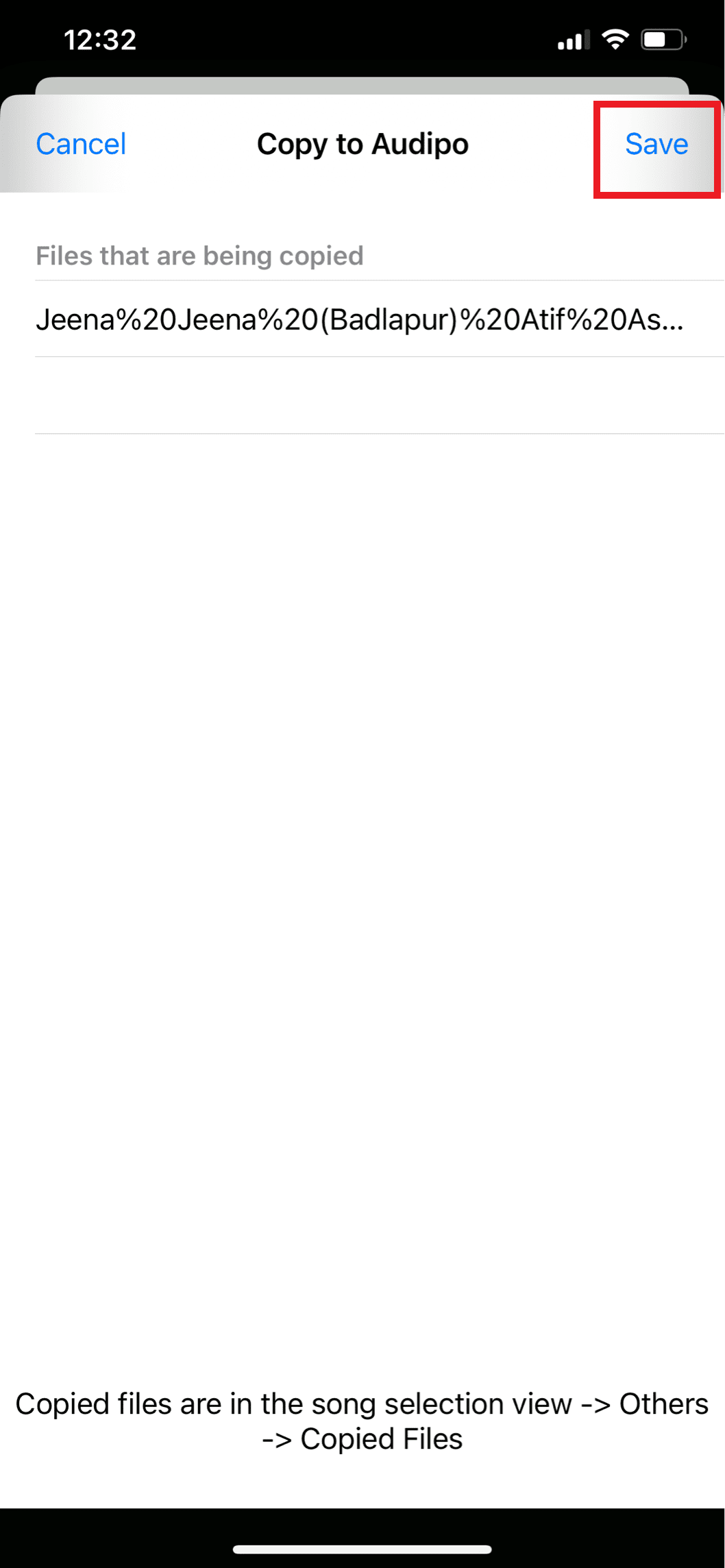
7. Luncurkan aplikasi Audipo dan ketuk Buka .
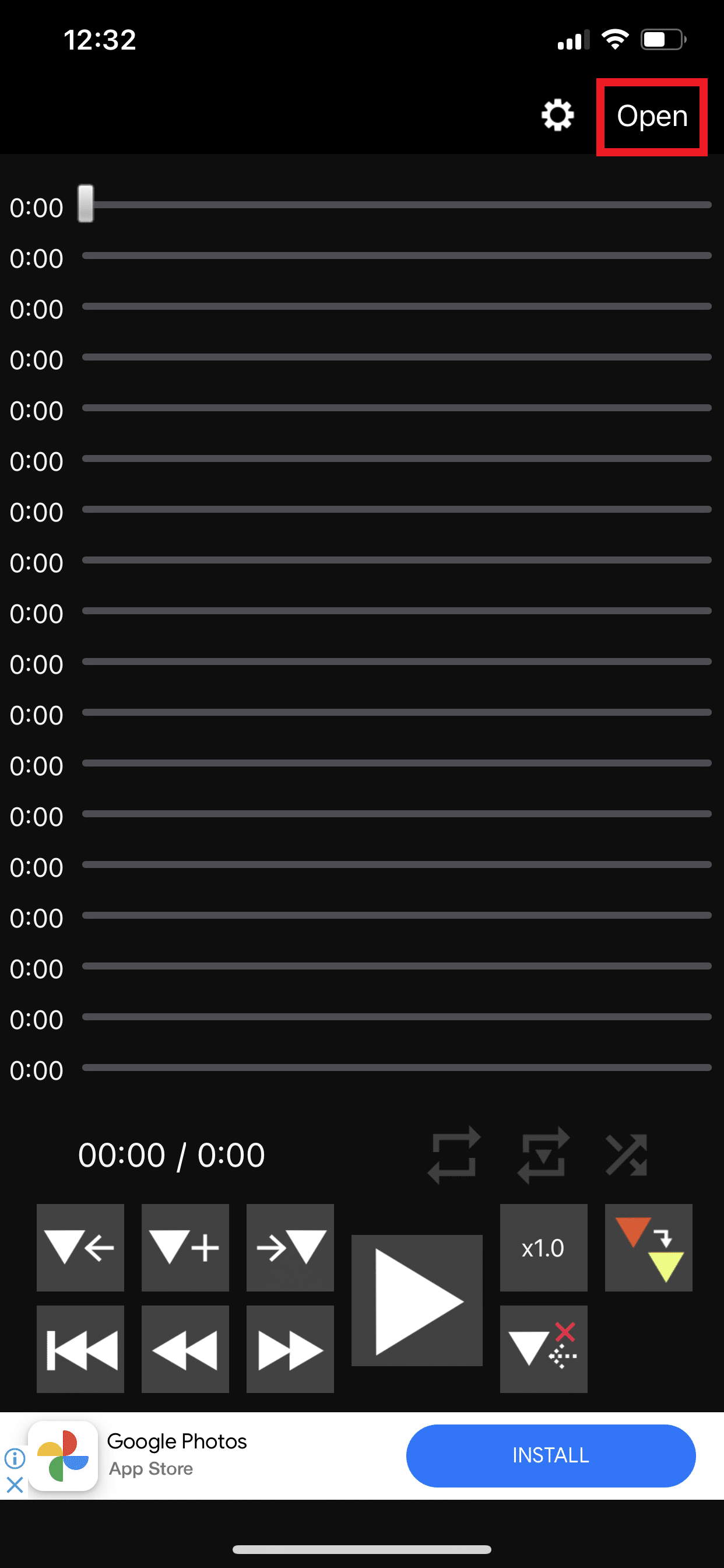
8. Ketuk ikon tiga titik dari pojok kanan bawah.
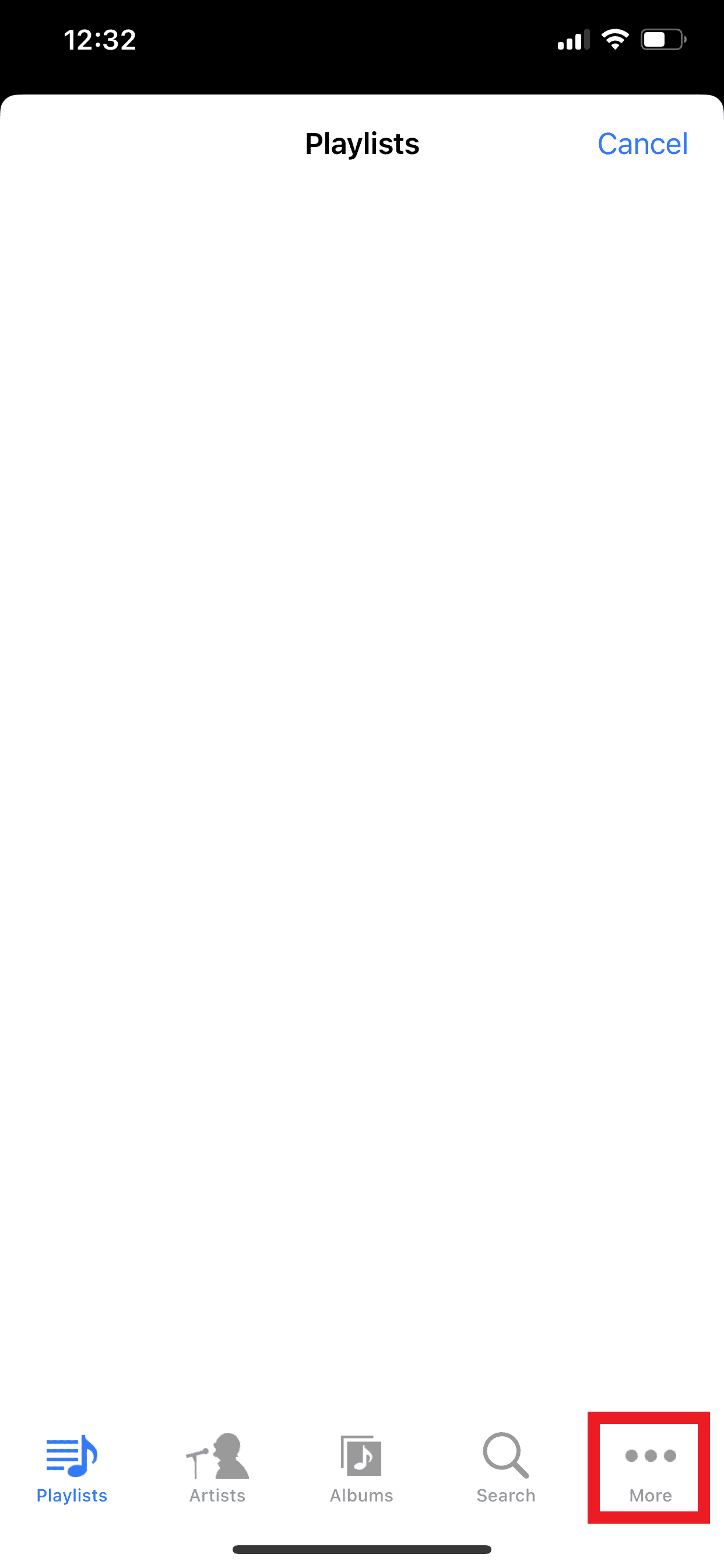
9. Buka File Salinan dan pilih file lagu MP3 yang ingin Anda perlambat.
10. Ketuk ikon kecepatan untuk meluncurkan pengaturan Kecepatan, seperti yang ditunjukkan.
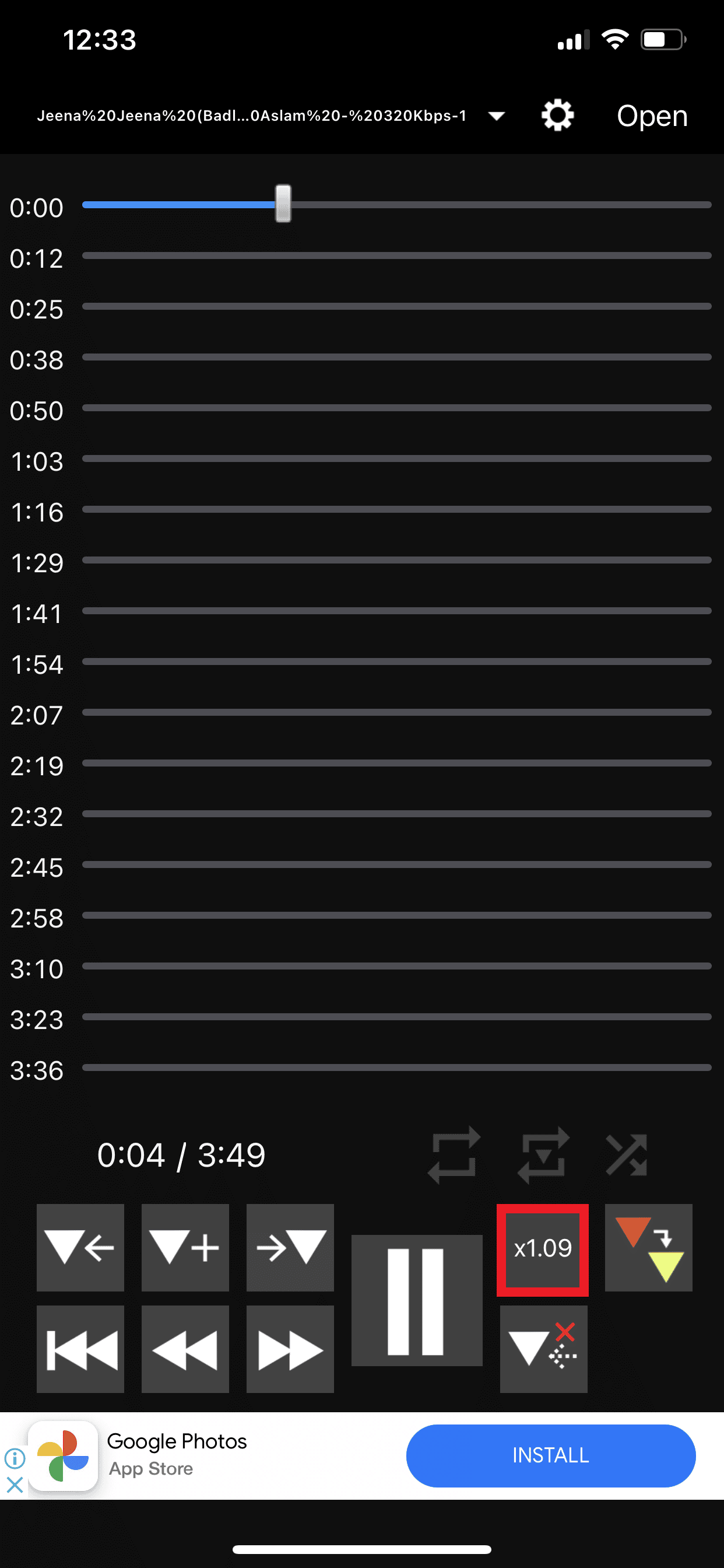
11. Sesuaikan penggeser untuk memperlambat atau mempercepat lagu dan ketuk OK .
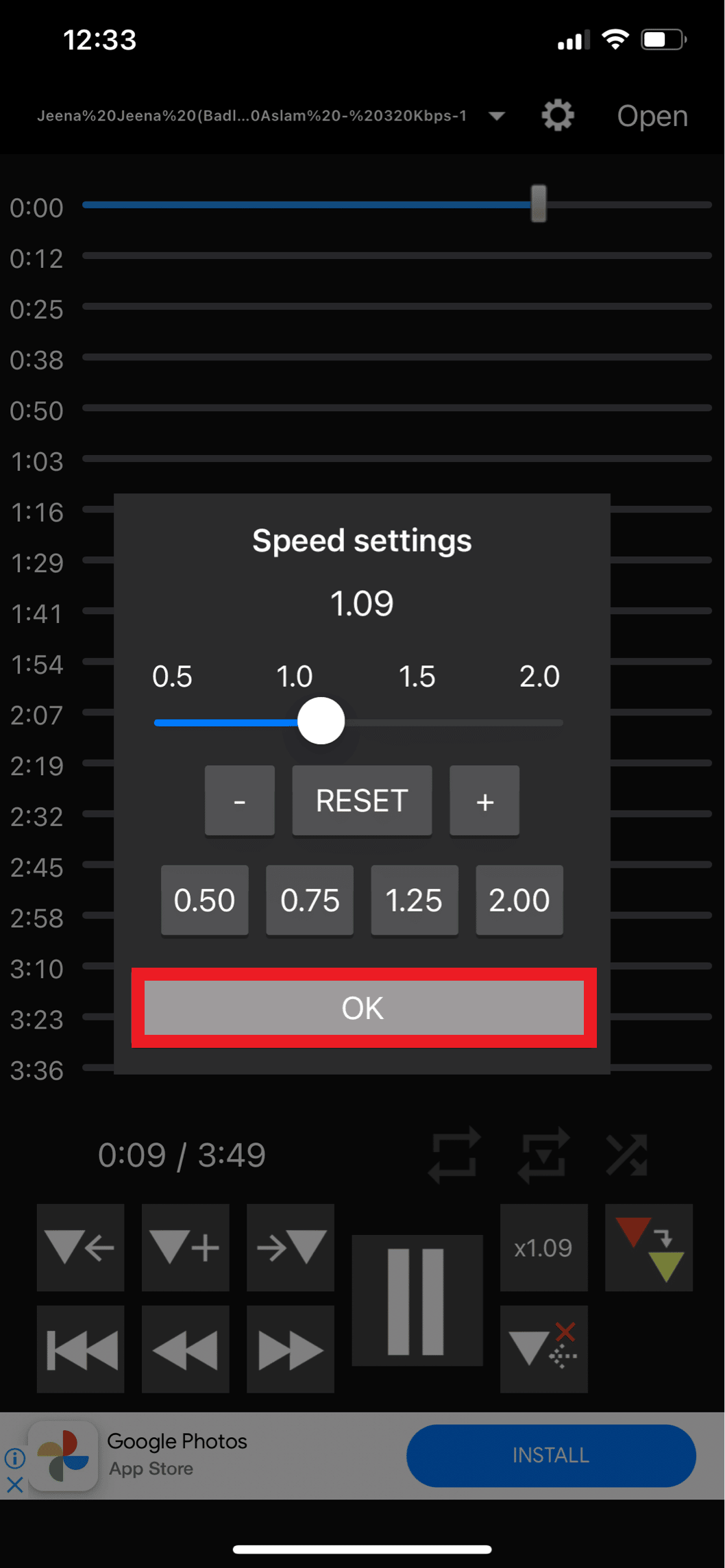
Direkomendasikan :
- 23 Game Layanan Langsung Terbaik
- 17 Aplikasi AirPods Terbaik untuk Android
- Pengaturan Equalizer Terbaik untuk Spotify
- Cara Download Lagu Spotify Tanpa Premium
Mendengarkan musik adalah cara yang bagus untuk meramaikan pesta Anda atau menciptakan suasana lembut untuk sesi yoga Anda. Yang lebih baik lagi adalah mengubah kecepatan pemutaran dan menyesuaikan musik sesuai keinginan Anda. Kami harap artikel ini membantu Anda memahami cara kerja Spotify memperlambat lagu . Jatuhkan pertanyaan atau saran Anda di bagian komentar di bawah dan beri tahu kami apa yang ingin Anda baca selanjutnya.
